WhatsApp habilita la opción de compartir pantalla en móviles
hace 5 meses
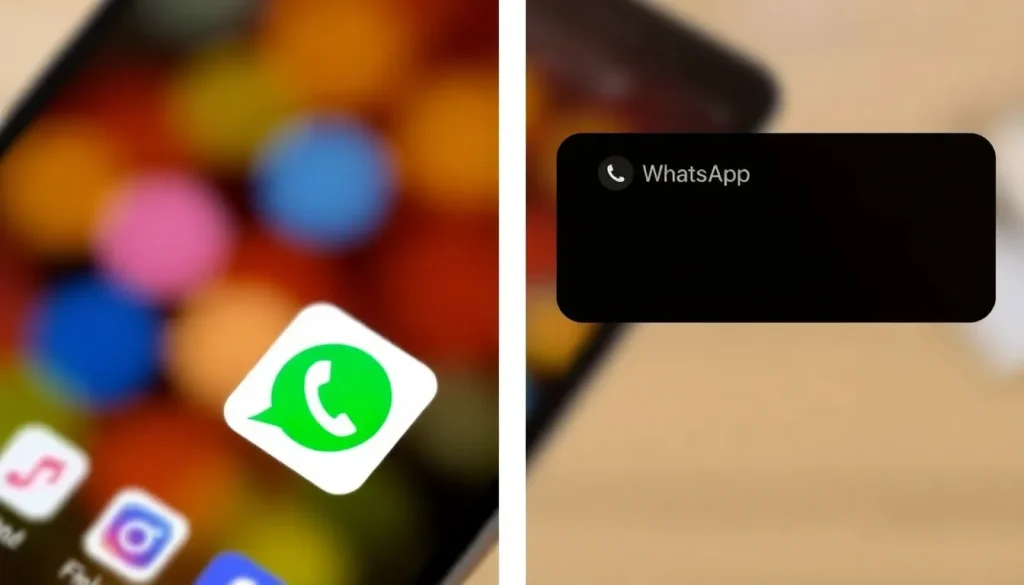
¿Alguna vez te has sentido limitado al comunicarte con tus amigos, familiares o colegas a través de WhatsApp? Con el nuevo avance en esta popular aplicación de mensajería, tus interacciones están a punto de volverse más dinámicas y efectivas. La función de compartir pantalla durante las videollamadas ha llegado para revolucionar la manera en que colaboras y te conectas en línea. ¡Descubre cómo aprovechar al máximo esta herramienta!
La plataforma de Meta ha escuchado las necesidades de sus usuarios y ha lanzado actualizaciones que no solo mejoran la comunicación personal, sino que también aportan un valor significativo al ámbito profesional. Con la posibilidad de compartir tu pantalla durante las videollamadas, ahora puedes mostrar documentos, imágenes o cualquier contenido en tiempo real, enriqueciendo así la experiencia de tus charlas virtuales.
- Qué trae la función de compartir pantalla a WhatsApp
- Cómo utilizar la nueva función de compartir pantalla en las videollamadas de WhatsApp
- Disponibilidad de la función en diferentes dispositivos
- Qué hacer si no puedes compartir pantalla en WhatsApp
- La llegada de esta función y su impacto
- Consejos para aprovechar al máximo la función de compartir pantalla
- Preguntas frecuentes sobre la función de compartir pantalla en WhatsApp
- ¡Comparte tu experiencia!
Qué trae la función de compartir pantalla a WhatsApp
Desde su lanzamiento, WhatsApp ha buscado mantenerse relevante en un mercado donde la competencia es feroz. La implementación de la función para compartir pantalla responde a esta necesidad, permitiendo a los usuarios interactuar de manera más efectiva. Aquí algunos beneficios clave de esta nueva funcionalidad:
- Colaboración en tiempo real: Ideal para compartir presentaciones o mostrar contenido durante reuniones.
- Conexión más dinámica: Facilita la interacción visual, lo que mejora la comunicación y comprensión.
- Versatilidad: Útil tanto para conversaciones informales como para reuniones de trabajo.
Cómo utilizar la nueva función de compartir pantalla en las videollamadas de WhatsApp
Activar el uso de la función de compartir pantalla es sorprendentemente sencillo. Solo sigue estos pasos:
- Inicia una videollamada desde la aplicación de WhatsApp.
- Toca el icono de Compartir que aparece en la interfaz de la llamada.
- Selecciona si deseas compartir toda la pantalla o solo una aplicación específica.
Con esta instrucción básica, podrás compartir tus contenidos y facilitar interacciones más significativas. Asegúrate de tener la última versión de la aplicación para disfrutar de esta función.
Disponibilidad de la función en diferentes dispositivos
La función de compartir pantalla está disponible en múltiples plataformas, lo que la convierte en una herramienta accesible para todos los usuarios de WhatsApp. Aquí te contamos cómo funciona en cada sistema operativo:
- Android: Compatible con la mayoría de las versiones recientes de Android, simplemente actualiza tu app.
- iOS: Los usuarios de iPhone también pueden disfrutar de esta nueva función, asegurándose de tener la versión más reciente.
- Windows: WhatsApp en PC permite compartir pantalla, pero la implementación en Mac y WhatsApp Web aún está en desarrollo.
Qué hacer si no puedes compartir pantalla en WhatsApp
Si después de actualizar la app no encuentras la opción para compartir pantalla, aquí hay algunos pasos que puedes seguir:
- Verifica que estás utilizando la última versión de WhatsApp.
- Reinicia la aplicación o tu dispositivo móvil.
- Ten paciencia; el despliegue de funciones puede tardar ciertos días en llegar a todos los usuarios.
La llegada de esta función y su impacto
El anuncio de la función de compartir pantalla fue realizado por Mark Zuckerberg, quien confirmó su disponibilidad a través de sus redes sociales. Este movimiento es parte de una serie de actualizaciones que han incluido mejoras en la interfaz de usuario y funciones adicionales como el envío de mensajes de video instantáneos.
Esta estrategia de innovación es crucial para Meta, que busca mantenerse competitivo frente a otras aplicaciones de mensajería como Telegram, que ya ofrecen funciones similares. Con cada actualización, WhatsApp está remodelando su imagen y permitiendo a los usuarios disfrutar de una experiencia más completa.
Consejos para aprovechar al máximo la función de compartir pantalla
Para que tu experiencia de compartir pantalla sea efectiva, aquí tienes algunos consejos prácticos:
- Prepara tu contenido: Asegúrate de tener todo lo que deseas mostrar listo antes de iniciar la llamada.
- Comunica tus intenciones: Informa a la otra parte sobre lo que compartirás para mejorar la interacción.
- Prueba antes de la reunión: Realiza una llamada de prueba para familiarizarte con la funcionalidad.
Preguntas frecuentes sobre la función de compartir pantalla en WhatsApp
¿Tienes dudas sobre cómo utilizar esta nueva función? Aquí te respondemos algunas preguntas comunes:
¿Cuándo se lanzó la función de compartir pantalla en WhatsApp?
La función fue anunciada hace unos meses y se implementó recientemente en todas las plataformas compatibles.
¿Es posible compartir pantalla en WhatsApp Web?
Actualmente, la función no está disponible en WhatsApp Web, pero se espera que se implemente pronto.
¿La función de compartir pantalla consume muchos datos?
Como cualquier videollamada, el uso de datos puede ser significativo, por lo que se recomienda utilizar Wi-Fi cuando sea posible.
¡Comparte tu experiencia!
¿Ya has probado la función de compartir pantalla en WhatsApp? Nos encantaría saber cómo ha mejorado tu experiencia de comunicación. ¡Cuéntanos qué te ha parecido y si has encontrado otros usos creativos para esta herramienta!
En un mundo que avanza a pasos agigantados, mantenernos conectados de manera efectiva es más importante que nunca. ¡No dudes en experimentar con esta nueva función y potenciar tus interacciones en WhatsApp!
Si quieres conocer otros artículos parecidos a WhatsApp habilita la opción de compartir pantalla en móviles puedes visitar la categoría WhatsApp.
Deja una respuesta

Puedes revisar también